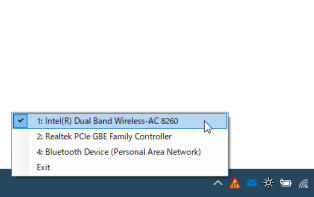指定したネットワークアダプタを、タスクトレイ上から手軽に無効化 / 有効化 できるようにする!「NetSwitch」。
NetSwitch
指定したネットワークアダプタを、タスクトレイ上から直接無効化 / 有効化 できるようにするソフト。
タスクトレイアイコンの右クリックメニューから、指定したネットワークインターフェース(ネットワークアダプタ)の ON / OFF を手軽に切り替えられるようにしてくれます。
「NetSwitch」は、ネットワークアダプタの有効化 / 無効化 を手軽に変更できるようにするソフトです。
タスクトレイアイコンの右クリックメニューから、現在利用可能なネットワークアダプタの一覧をポップアップ表示できるようにし、ここから指定した NIC(ネットワークアダプタ)の ON / OFF を手軽に切り替えられるようにしてくれます。
いちいち “ ネットワークと共有センター ” を開くことなく NIC の ON / OFF を切り替えられるようになるので、頻繁に有効化 / 無効化 を切り替えることがある NIC があったりする場合に役立ちます。
インストールなしで使えるポータブルアプリケーションで※1、機能も基本的に NIC の ON / OFF を切り替えるだけなので非常にシンプルです。
1
ただし、管理者権限は必要。
使い方は以下の通り。
-
ダウンロード
- ダウンロード先のページ では、画面右上にある「Clone or download」ボタンをクリックし、「Download ZIP」を選択してください。
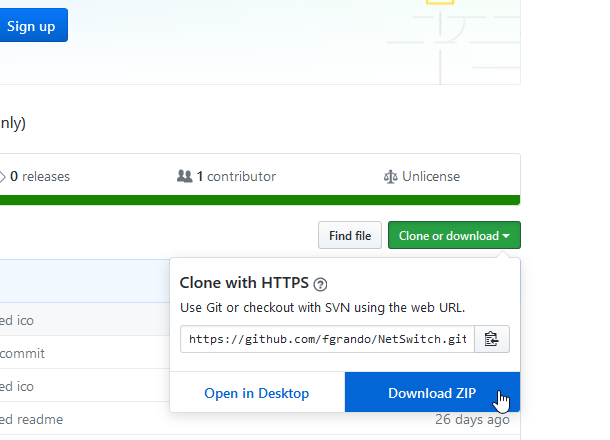
-
実際に使う
- 「NetSwitch.exe」を実行します。
- タスクトレイ上に、アイコンが表示されます。
これを右クリックします。
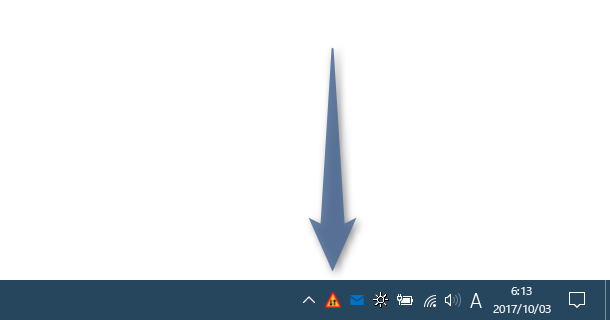
- すると、現在利用可能なネットワークインターフェースの一覧が、ポップアップ表示されます。
あとは、有効化したいアイテムにチェックを入れ、無効化したいアイテムのチェックを外せば OK です。
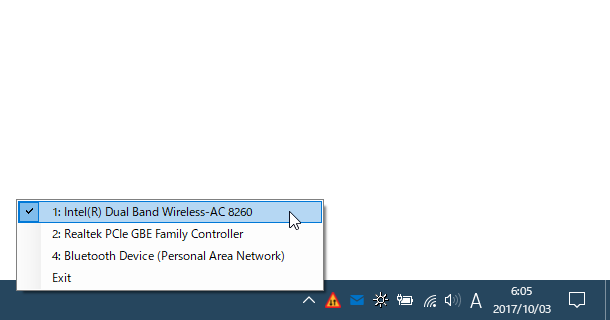
(アイテムを選択するたびに、チェックの ON / OFF 状態が切り替わる)
尚、アイテム名の先頭にある数字をキー入力することでも、ON / OFF を切り替えられるようになっています。 - 「NetSwitch」を終了するときは、トレイアイコンを右クリック → 「Exit」を選択してください。
| NetSwitch TOPへ |
おすすめフリーソフト
スポンサードリンク